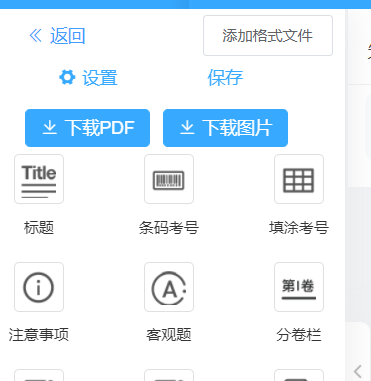1. 进入“答题卡制作”
从“题库组卷”页面点击“答题卡制作”或 从“考试阅卷”页面点击“答题卡制作”进入答题卡管理页面。
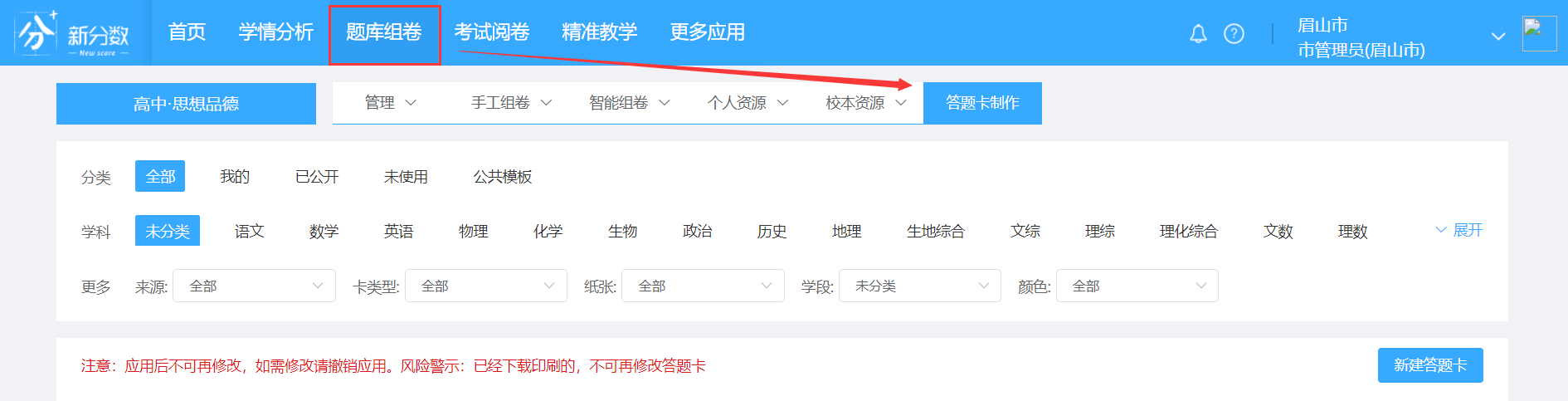
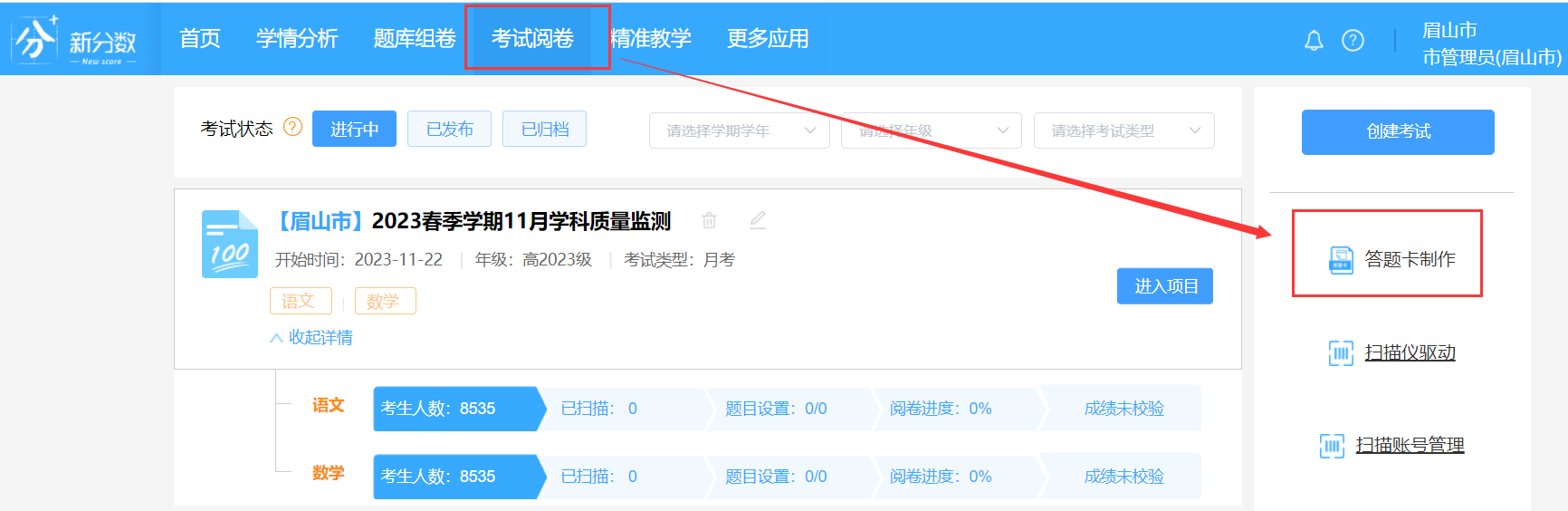
2. 新建“答题卡”
点击“新建答题卡”设置答题卡名称、纸张大小、纸张布局、颜色、保密等常用属性后进入编辑页面,其他属性可根据需求设置。
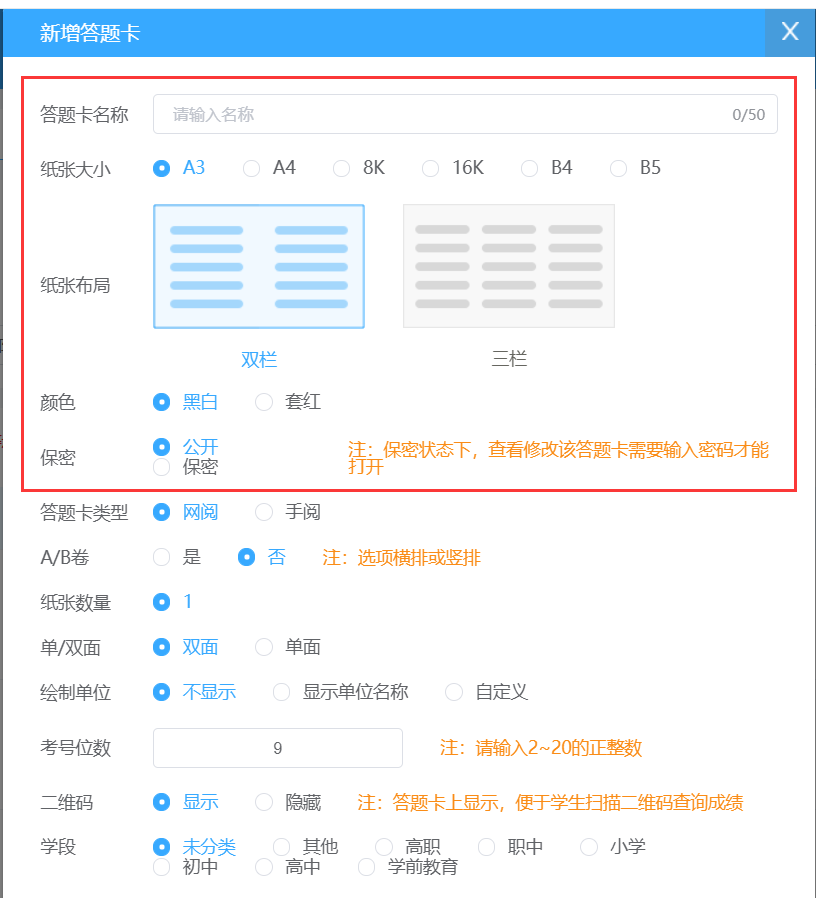
3. 编辑“答题卡”
(1)“标题”设置
鼠标左键拖动“标题”组件到答题卡区域,双击页面上组件进入编辑模式修改内容。
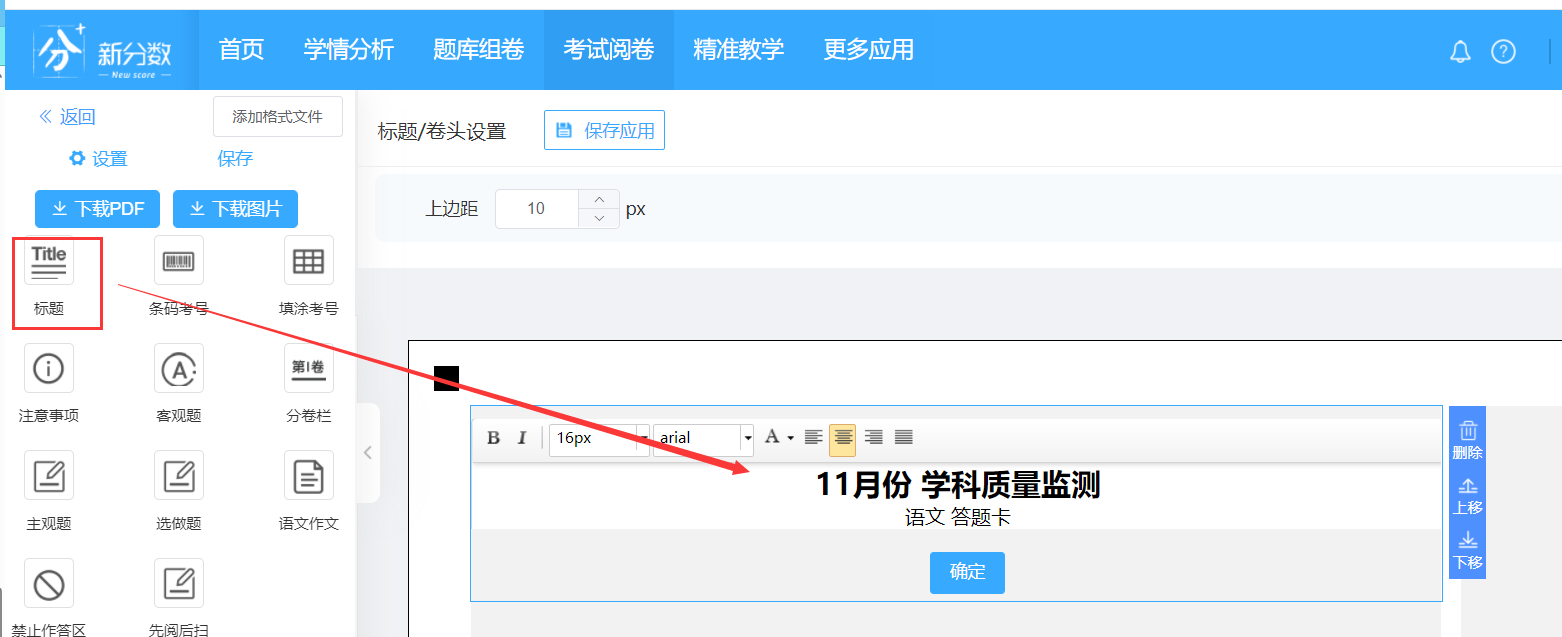
(2)“考号”设置
拖动“条码考号”或“填涂考号”组件到答题卡区域,单击组件出现组卷属性设置,可设置:手写框样式、考号位数等。
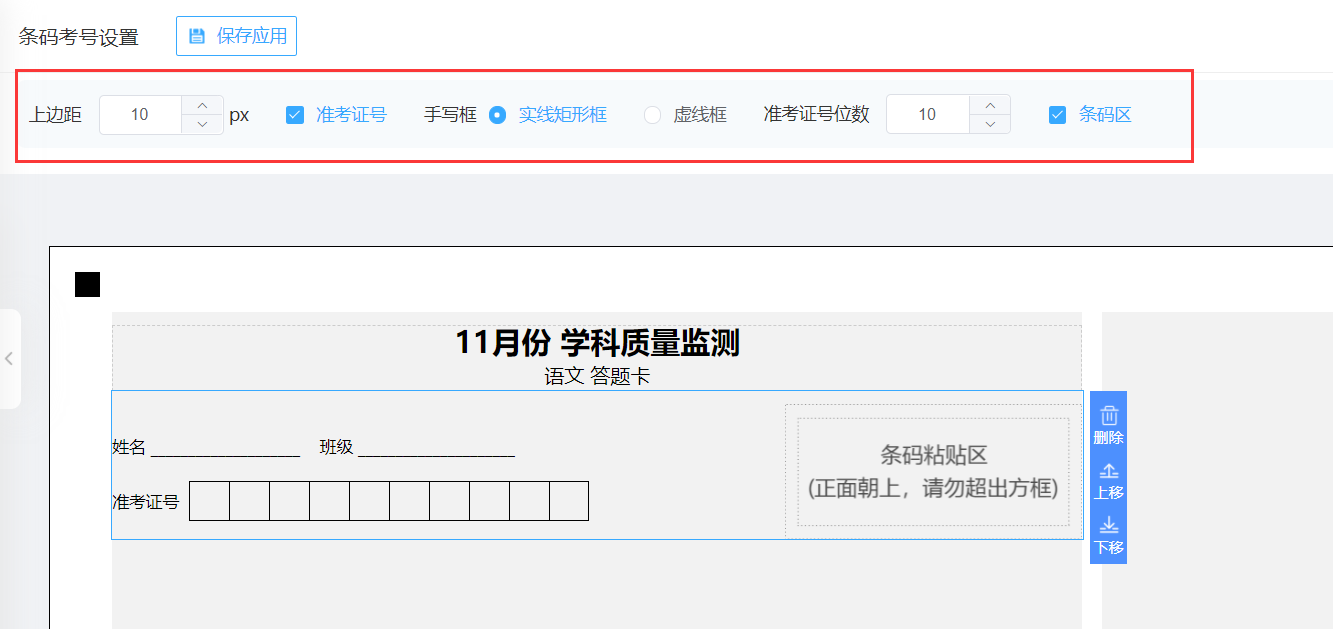
(3)“注意事项”设置
拖动“注意事项”组件到答题卡区域,单击组件出现组卷属性设置,可设置:填涂样式、违纪标记、注意事项是否显示等,双击文字内容进入编辑模式,可修改内容。
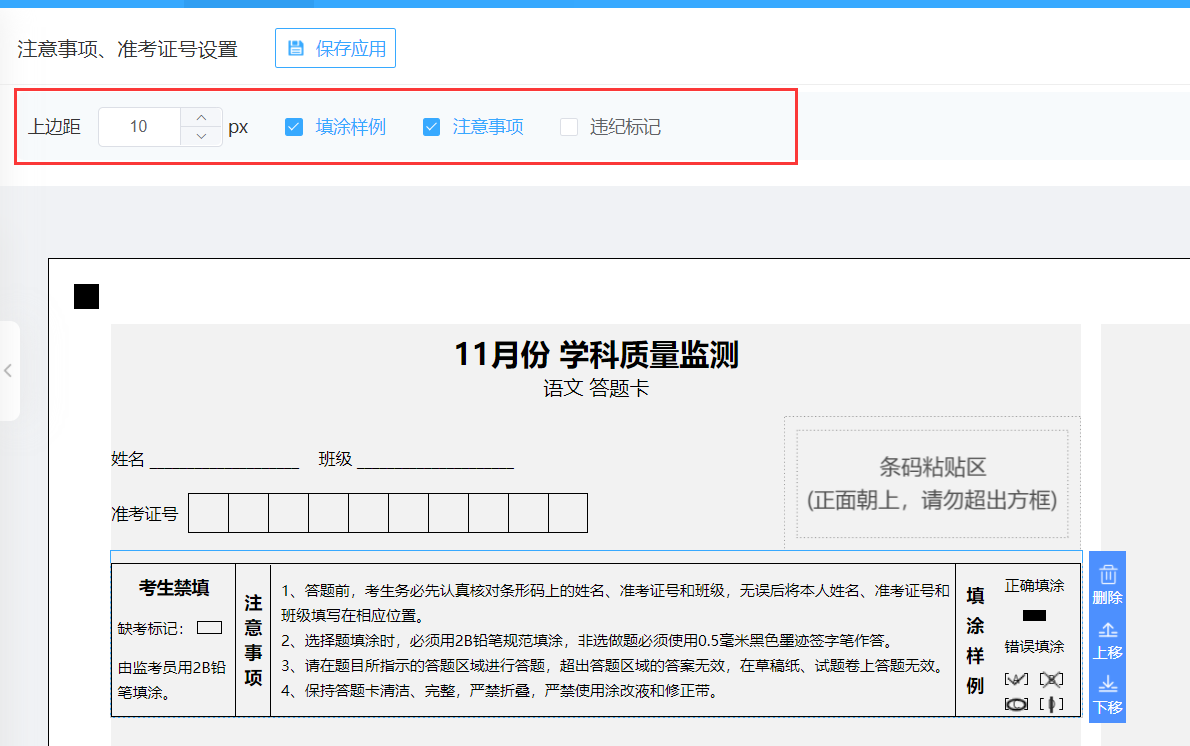
(4)“客观题”设置
拖动“客观题”组件到答题卡区域,单击组件出现组卷属性设置,可设置:题号排列方式、选项排列方式、点位信息、字符大小等,新增题库可设置单选、多选、判断、选项数量,分值、字符类型。
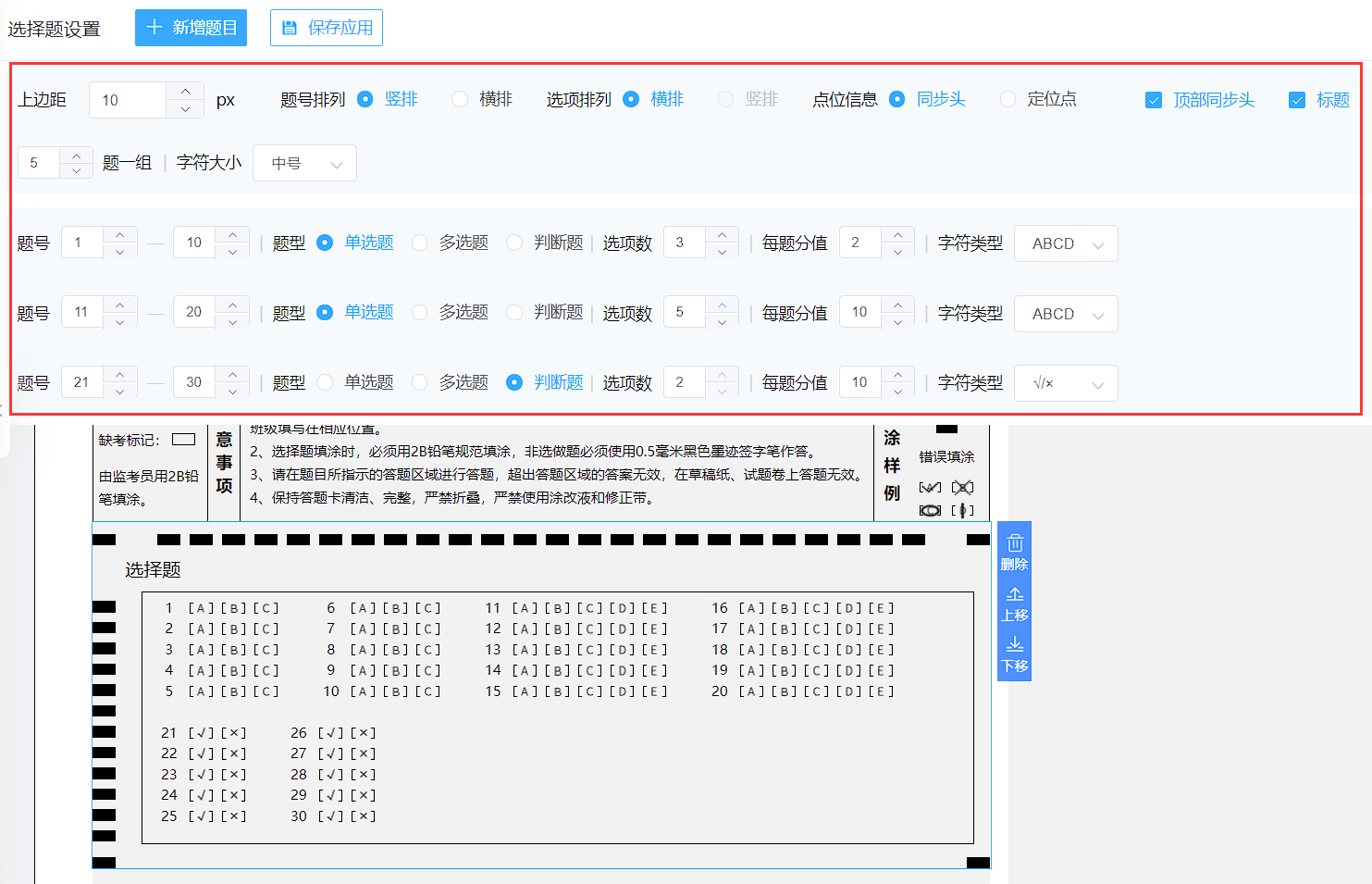
(5)“主观题”设置
拖动“主观题”组件到答题卡区域,单击组件出现组卷属性设置,可设置:题号、分值。双击主观题区可添加长横线、短横线、图片等。
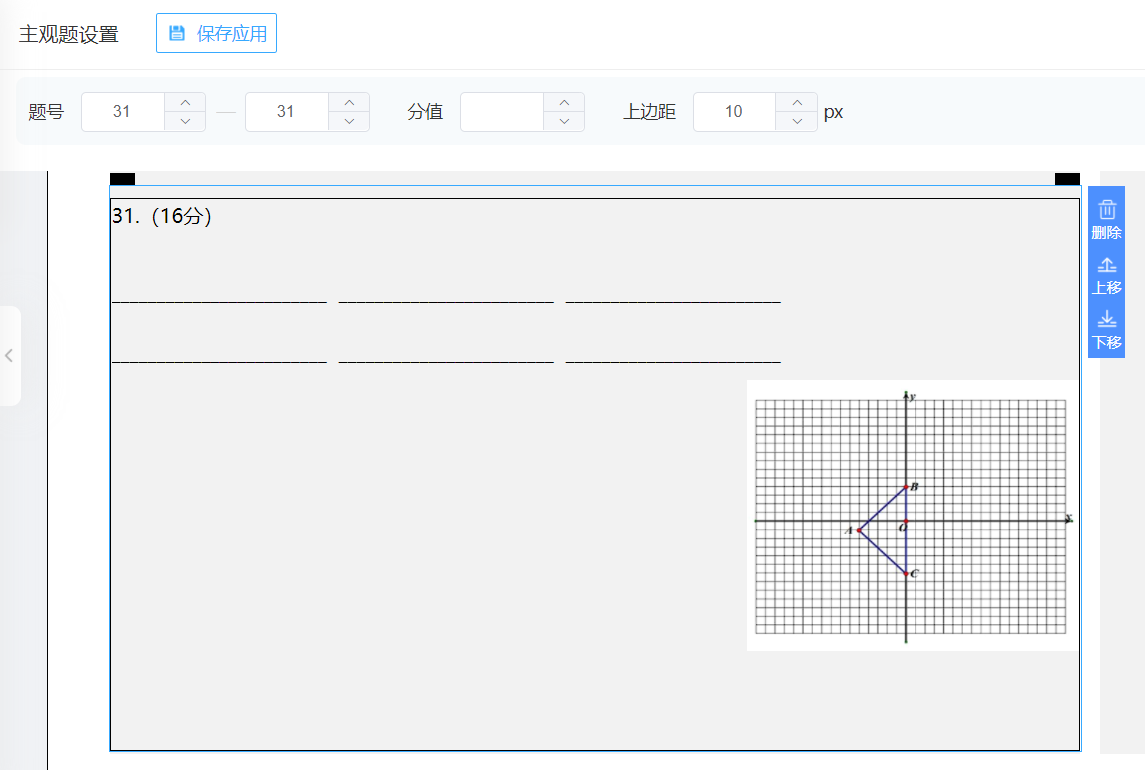
(6)“选做题”设置
拖动“选做题”组件到答题卡区域,单击组件出现组卷属性设置,可设置:题号、分值、点位信息。选做题涂点根据题号自动生成。
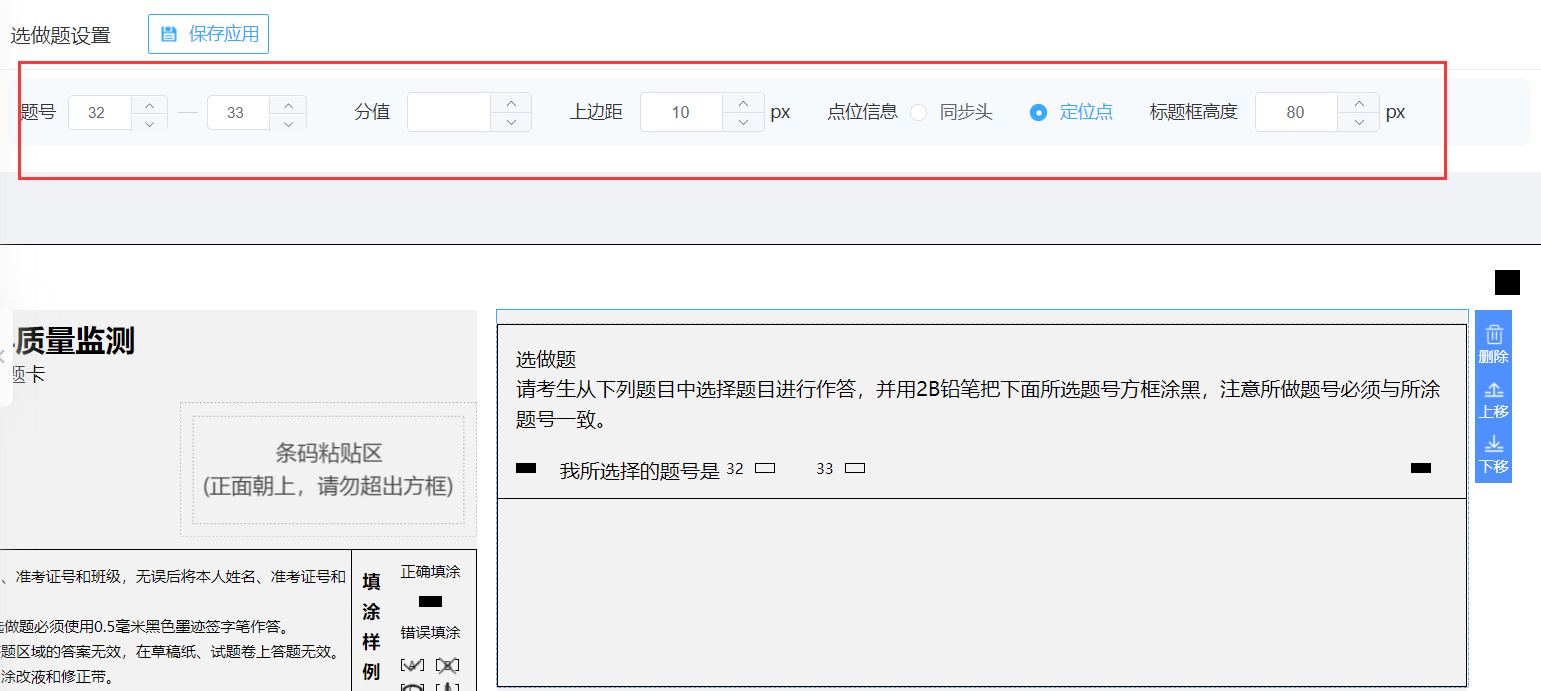
(7)“语文作文”设置
拖动“语文作文”组件到答题卡区域,单击组件出现组卷属性设置,可设置:题号、分值、标记作文字数、每行字数。作文区域的大小可拖动下边缘自动增加,拖动超过一页显示可实现跨栏和跨版。
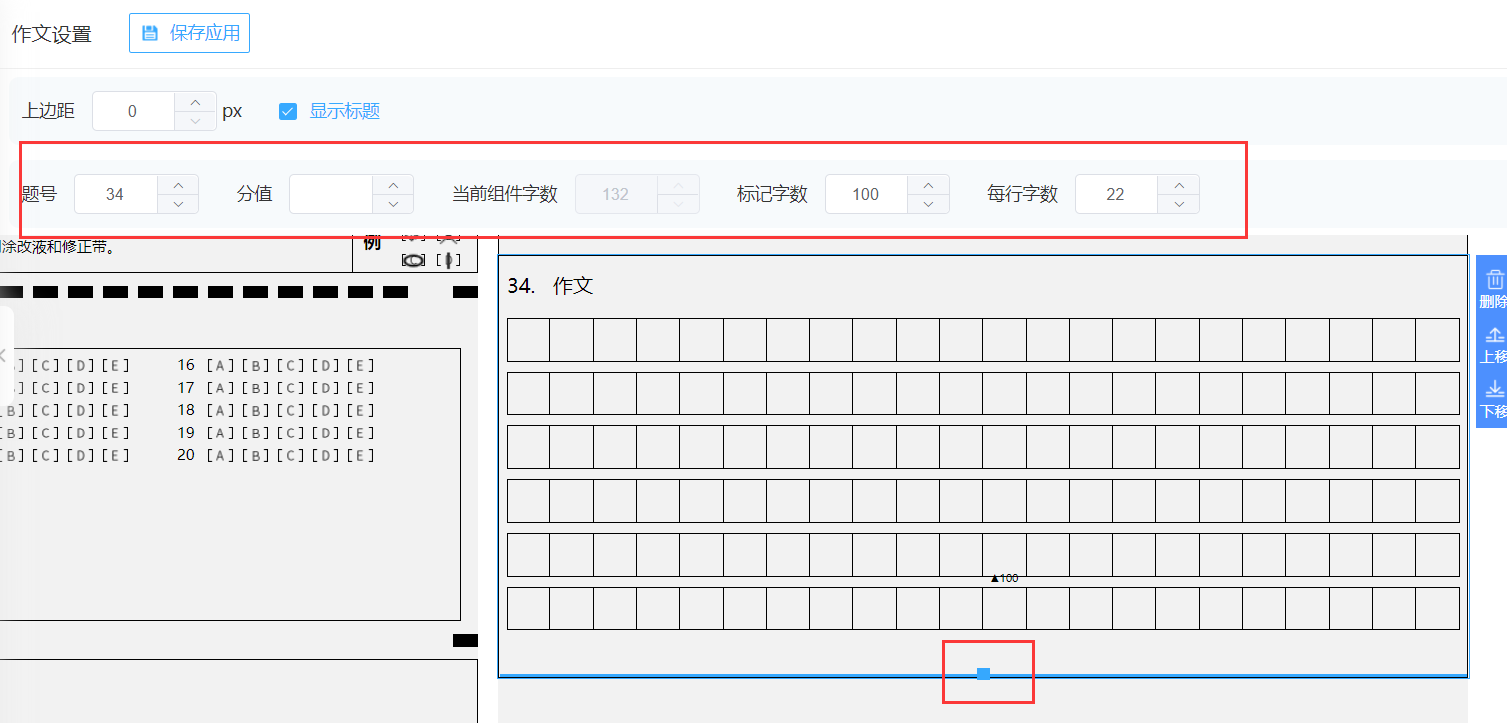
(7)“手写分值”主观题设置
拖动“手写分值”主观题组件到答题卡区域,题目区域显示手写体分值框。
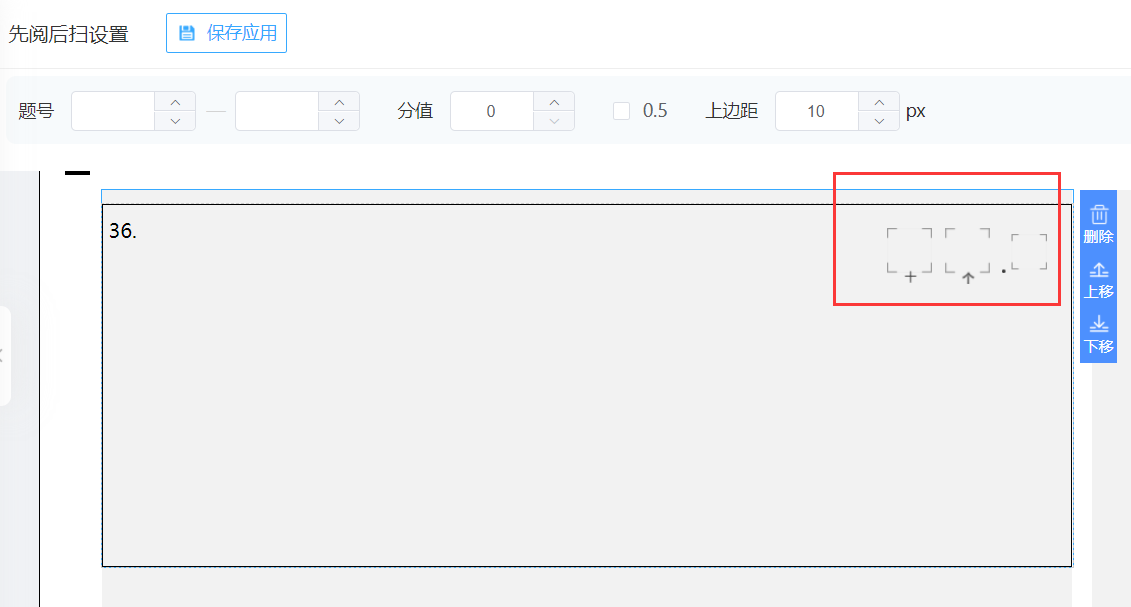
4. 保存与下载
答题卡制作完成后,点击保存,下载PDF或图片格式进行打印,注意下载图片格式时为A\B两张图片。